
Question : Les touches de raccourci Win11 ne peuvent pas être utilisées ? Lorsque vous utilisez le système Win11 et constatez que les touches de raccourci ne peuvent pas être utilisées correctement, cela peut être dû aux raisons suivantes : la fonction correspondante est désactivée ou n'est pas configurée correctement. Cet article détaille : L'éditeur PHP Apple vous fournira un guide étape par étape pour vous aider à trouver la source du problème et à restaurer la fonction de la touche de raccourci. Nous allons aborder : Comment vérifier si une fonctionnalité spécifique est activée Comment configurer les touches de raccourci en fonction de votre utilisation Aborder les étapes de dépannage courantes Lisez la suite pour savoir comment résoudre les problèmes de touches de raccourci Win11 qui ne fonctionnent pas et effectuer vos tâches de manière efficace et pratique.
Que faire si les touches de raccourci Win11 ne peuvent pas être utilisées
1 Si vous confirmez que le clavier peut être utilisé, cliquez avec le bouton droit sur le menu Démarrer et ouvrez Exécuter.
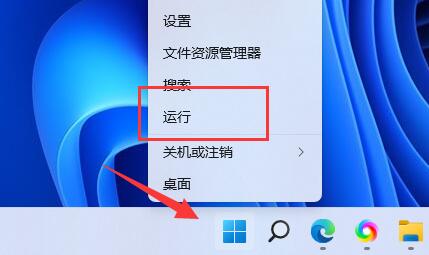
2. Entrez ensuite gpedit.msc pendant l'exécution et appuyez sur Entrée pour ouvrir la stratégie de groupe.

3. Entrez la configuration utilisateur et ouvrez le composant Windows sous le modèle d'administration.
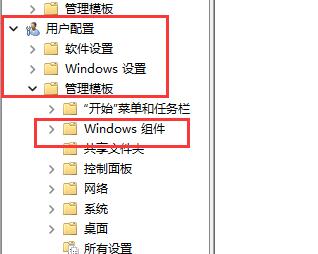
4. Entrez ensuite dans l'explorateur de fichiers sous la liste de gauche.

5. Double-cliquez pour ouvrir le raccourci clavier Fermer Windows sur la droite.
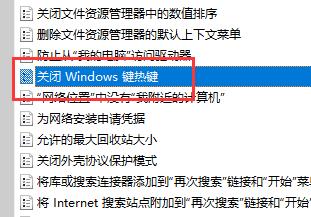
6. Cochez Non configuré dans le coin supérieur gauche et cliquez sur OK pour enregistrer afin de résoudre le problème.

Ce qui précède est le contenu détaillé de. pour plus d'informations, suivez d'autres articles connexes sur le site Web de PHP en chinois!
 Il n'y a pas d'option WLAN dans Win11
Il n'y a pas d'option WLAN dans Win11
 Comment ignorer l'activation en ligne dans Win11
Comment ignorer l'activation en ligne dans Win11
 Win11 ignore le didacticiel pour se connecter au compte Microsoft
Win11 ignore le didacticiel pour se connecter au compte Microsoft
 Comment ouvrir le panneau de configuration Win11
Comment ouvrir le panneau de configuration Win11
 Introduction aux touches de raccourci de capture d'écran dans Win11
Introduction aux touches de raccourci de capture d'écran dans Win11
 Windows 11 mon ordinateur transfert vers le tutoriel de bureau
Windows 11 mon ordinateur transfert vers le tutoriel de bureau
 Solution au problème selon lequel le logiciel de téléchargement Win11 ne peut pas être installé
Solution au problème selon lequel le logiciel de téléchargement Win11 ne peut pas être installé
 Comment ignorer la connexion réseau lors de l'installation de Win11
Comment ignorer la connexion réseau lors de l'installation de Win11